La section « Paramètres » vous permet de gérer la configuration générale du compte de votre organisation. Cliquez sur chaque section pour plus de détails :
Général
Cet onglet vous permet de définir le séparateur CSV, d’activer les options « ignorer les utilisateurs de messagerie actifs » ou de faire en sorte que les opérateurs ne voient que leurs propres tâches.
- Séparateur CSV : utilisé pour définir le caractère séparateur lors de l’export au format CSV. Par défaut, il s’agit d’un point-virgule (;) mais vous pouvez le modifier selon vos besoins. Remarque : ce réglage est remplacé par les paramètres personnalisés de l’utilisateur si disponibles.
- Ignorer les utilisateurs de messagerie actifs : permet d’exclure les utilisateurs avec « RecipientType=MailUser » du plan de service Exchange dans le rapport d’optimisation des licences.
- Les opérateurs ne voient que leurs propres tâches : si activé, dans la liste des tâches, les opérateurs ne voient que leurs propres tâches et non celles des autres.

Paramètres de messagerie
Cet onglet permet aux administrateurs du Tenant de configurer l’emplacement du logo dans les e-mails, avec les choix « en haut à gauche » ou « en haut au centre » pour correspondre à l’identité visuelle de l’organisation.

Tenant virtuel
Les Tenants virtuels ne sont pas disponibles dans les solutions Essentials et Professional, mais peuvent être achetés en tant que module complémentaire.
Cet onglet permet d’activer ou de désactiver 3 fonctions :
- Filtrer SharePoint par propriétaire : permet d’appliquer les Tenants virtuels aux sites SharePoint selon les propriétaires ; si activé, seuls les sites ayant un propriétaire dans votre Tenant virtuel seront visibles.
- Filtrer les groupes par propriétaire : fonctionne de manière similaire, mais pour les groupes ; en sélectionnant les utilisateurs, les groupes sont associés automatiquement à ces utilisateurs.
- Exclure la délégation de Tenant virtuel pour les groupes Teams : cette option fonctionne à l’inverse des précédentes. Si activée, vous pouvez voir un groupe Teams, mais pas gérer les utilisateurs de ce groupe.

Veuillez noter que les modifications apportées à ces paramètres peuvent mettre jusqu’à 15 minutes à être visibles sur votre compte.
Pools de licences
Les Pools de licences ne sont pas disponibles dans les solutions Essentials et Professional, mais peuvent être achetés en tant que module complémentaire.
En activant le bouton « Activer les Pools de licences Tenants virtuels » dans cet onglet, vous pouvez synchroniser les V-Tenants basés sur les Pools de licences.
En activant l’option « Autoriser les opérateurs de licences Globaux à gérer les Pools de licences », les opérateurs avec le rôle Global license pourront gérer entièrement les Pools de licences sans droits admin complets sur le Tenant.
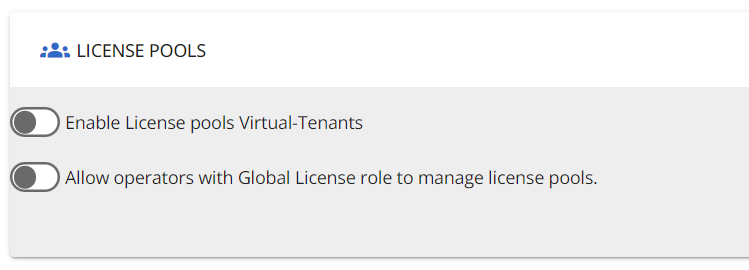
Actions de gestion
Cet onglet n’est pas disponible dans la solution Essentials.
En activant le premier bouton, cet onglet permet de rendre le champ Notes obligatoire, c’est-à-dire que les opérateurs devront remplir le champ Notes lors de l’exécution de toute action.

Option de redémarrage de workflow imbriqué
En tant qu’administrateur du Tenant, vous avez deux choix pour redémarrer les workflows imbriqués après un échec : « Redémarrer à partir de l’action ayant échoué » ou « Redémarrer à partir de la première action ».

Configuration ServiceNow
Cet onglet n’est pas disponible dans la solution Essentials.
Cet onglet permet de démarrer la configuration ServiceNow en activant l’interrupteur prévu. En saisissant les paramètres ServiceNow, vous pouvez utiliser ServiceNow dans les workflows. Ceci est indispensable pour accéder aux actions de workflow liées à ServiceNow.

Toutes les actions d’activation ou de désactivation de la configuration ServiceNow sous « Paramètres de l’organisation » sont enregistrées dans Audit.

SharePoint
Cet onglet affiche deux fonctionnalités, permettant de voir si « Activer la gestion SharePoint » est actif, et de décider si l’utilisation d’étiquettes de confidentialité SharePoint est obligatoire.
Sensibilité SharePoint : lors de la création d’un site via une action de gestion, ceci est obligatoire.

Notifications
Cet onglet permet de choisir si une notification par e-mail sera envoyée à chaque nouvel opérateur ajouté. L’e-mail est alors reçu par l’opérateur nouvellement créé.

Règles de nommage
Les règles de nommage vous permettent d’ajouter un préfixe et/ou un suffixe spécifique au contexte et au champ choisis. Vous pouvez également définir une liste de mots interdits pour empêcher l’utilisation de noms réservés ou offensants. Vous pouvez ajouter une règle en cliquant sur « + Ajouter une règle » ou modifier/supprimer des règles existantes via les icônes crayon ou corbeille.
Cela sert à définir des règles de nommage applicables lors de la création et modification d’objets Microsoft 365 group, File d’appels ou Standard automatique via les actions de gestion.
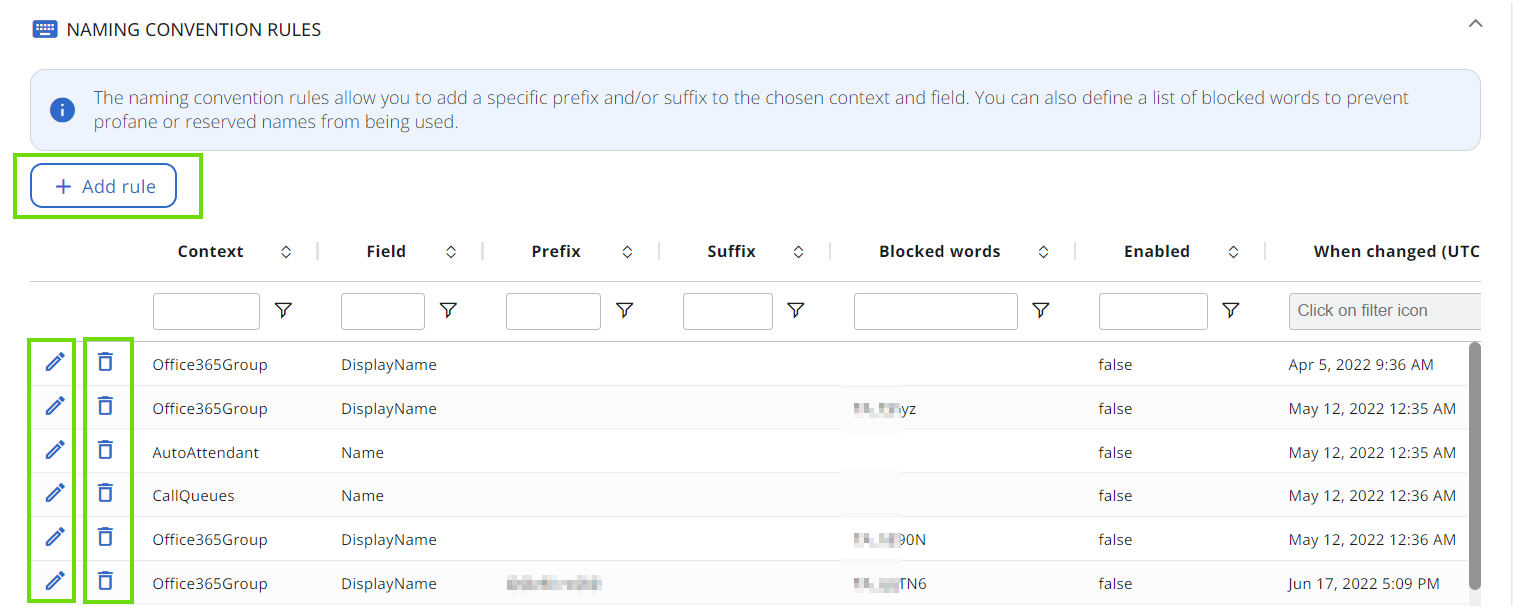
Mappage des attributs d’extension
Cet onglet permet de faire correspondre toute « Extension Properties » de votre Azure AD dans CoreView. Vous pouvez définir entre 0 et 45 propriétés qui ne sont pas directement importées par CoreView et que vous pouvez étendre : exécutez ce PowerShell pour obtenir toutes les Extension Properties de votre Tenant :
Get-AzureADApplication | Get-AzureADApplicationExtensionPr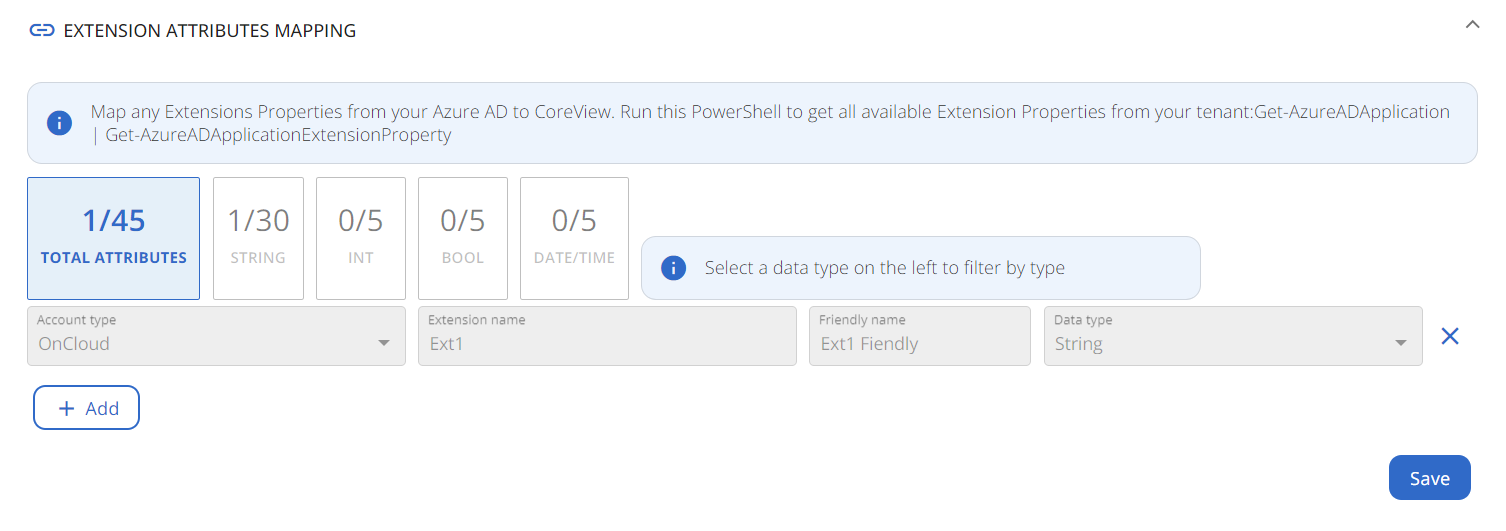
Préférences linguistiques
Dans cette section, vous pouvez choisir la langue préférée pour les titres de colonne lors des exports de rapports et pour les boutons d’action dans les e-mails d’approbation Workflow, garantissant ainsi une communication uniforme dans toute l’organisation.

Sécurité
Cet onglet permet d’appliquer les paramètres suivants en matière de sécurité.
Activer « Sécurisé par défaut »
Ce paramètre de sécurité restreint l’accès aux opérateurs n’ayant pas reçu de permissions spécifiques, pas de Tenant virtuel, ou pas de combinaison des deux. Une fois le bouton activé, les administrateurs du Tenant peuvent choisir l’une des configurations de règles de connexion suivantes :
- Permission OU Tenant virtuel : les opérateurs peuvent se connecter soit avec les permissions requises, soit via l’association à un Tenant virtuel. Cette option offre plus de souplesse mais réduit la granularité de sécurité.
- Permission seule : les opérateurs doivent bénéficier de la permission désignée pour se connecter. Ce réglage améliore la sécurité en se concentrant uniquement sur les permissions.
- Tenant virtuel seul : les opérateurs peuvent se connecter s’ils sont associés à un Tenant virtuel, indépendamment des permissions. Idéal pour un accès guidé par l’affiliation au Tenant.
- Permission ET Tenant virtuel : les opérateurs doivent disposer à la fois de la permission requise et de l’association au Tenant virtuel pour se connecter. Cela garantit une sécurité maximale avec une conformité RBAC stricte.

Veuillez consulter le tableau ci-dessous pour une meilleure compréhension des règles d’accès opérateur selon la règle choisie :
| Matrice des règles d’accès | Permission | Tenant virtuel |
|---|---|---|
| Permission OU Tenant virtuel | L’un des deux : permission ou Tenant virtuel |
|
| Permission seule | ✅ |
❌ |
| Tenant virtuel seul | ❌ |
✅ |
| Permission ET Tenant virtuel | ✅ |
✅ |
Masquer les données sensibles
L’activation de cette option masque le User Principal Name (UPN) dans les rapports d’activité et autres statistiques, pour garantir la confidentialité des comptes.
Rotation automatique du mot de passe
Cette option permet de modifier automatiquement le mot de passe des comptes de service tous les X jours. Après avoir sélectionné la fréquence souhaitée et sauvegardé, le système procédera à la rotation selon la planification choisie. La date de la dernière rotation automatique du mot de passe et la date prévue de la prochaine sont affichées. Si besoin, vous pouvez cocher « Forcer la rotation du mot de passe à la sauvegarde » pour déclencher le changement immédiatement.
Veuillez noter que pour activer la rotation du mot de passe, les sessions de gestion doivent être activées, et des rôles supplémentaires doivent être accordés à l’application Graph.

Intégration IA
Ce bouton vous permet de contrôler l’activation ou la désactivation des fonctionnalités d’IA CoreView.

Les outils IA CoreView incluent :
Cette fonctionnalité est uniquement disponible dans la solution CoreView ONE. Elle n’est pas disponible pour les clients utilisant les data centers GOV.
